Para facilitar la conexión entre nuestro enrutador y los dispositivos (ordenadores, tabletas, móviles, etc. ), todos los enrutadores del mercado incluyen un servidor DHCP. Este "protocolo de configuración dinámica de host" permite al enrutador configurar una IP fija o dinámica para todas las computadoras y dispositivos que se conectan automáticamente sin que el usuario tenga que hacer nada para hacerlo.
Aunque esto se puede hacer directamente desde el Panel de Control de Windows o la Configuración de Windows, es muy útil para dispositivos como Android donde no existe un apartado para configurar la IP reservada, aunque este método a través del enrutador es una alternativa.
$ads={1}
La utilidad para configurar la IP fija con el enrutador nos brinda la interfaz para configurar la IP fija desde un panel de configuración en la misma ubicación para todos los dispositivos de la red, ahorrando tiempo al evitar explorar cómo crear una IP fija para cada dispositivo en nuestro red.
Cómo asignar una IP fija a un dispositivo según su MAC
- Primero debe investigar cuál es la puerta de enlace predeterminada para ingresar al módem. Para hacer esto, siga este tutorial sobre cómo acceder al módem Arris.
▷ Cómo configurar mi módem izzi: cambiar contraseña, entrar y clave IPrecomend - Una vez que haya iniciado sesión en el módem, debe ir a la pestaña "LAN".
- En el panel izquierdo accede a "lista de clientes" o "client list".
- Busca el nombre del dispositivo que quieras en la lista para asignar la ip fija ;selecciona las 2 filas(IP, MAC) y cópiala; recomiendo seleccionarlas 2 al mismo tiempo.
- Presiona el botón "Agregar".
- Pega la dirección MAC en dirección MAC que corresponde al dispositivo que quieres ip fija.
- No es necesario ponerle un nombre ya que el modem lo cambiara al nombre default.
- Ingresa la dirección ip que prefieras, puedes agregar la que tenia principalmente, normalmente solo se le cambia los últimos dígitos dependiendo de la configuración de tu servidor DHCP que va normalmente en el rango 192.168.0.2 a 192.168.0.254.
- Después de ingresar los 2 o 3 datos del formulario da Click en Aceptar.
- Si desea agregar una ip más fija, repita los pasos anteriores.
- Veras que aparece un mensaje en rojo que dice "Debe hacer clic en botón "Apply" (Aplicar) para enviar nuevos clientes añadidos" simplemente da Click en Aplicar.
- Espera para que los cambios sean actualizados.


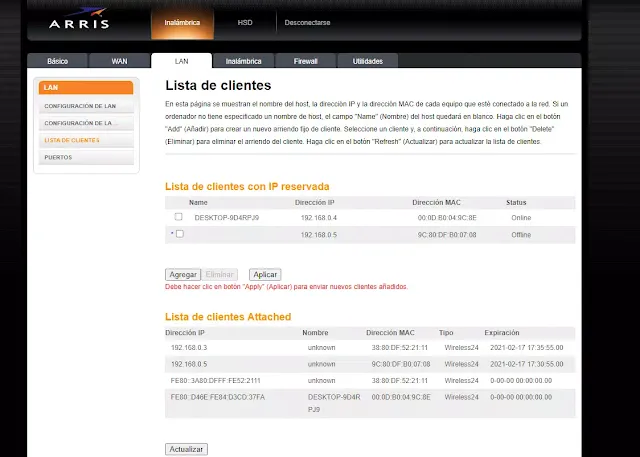
Publicar un comentario